Heim >Software-Tutorial >Computer Software >Wie kann man den High-Definition-Audio-Manager von Realtek anpassen, um einen besseren Klang zu erzielen?
Wie kann man den High-Definition-Audio-Manager von Realtek anpassen, um einen besseren Klang zu erzielen?
- 王林Original
- 2024-06-20 15:37:29761Durchsuche
Haben Sie Probleme mit der wunderbaren Klangqualität? Realtek High Definition Audio Manager ist hier, um Ihnen zu helfen! Wenn Sie sich Sorgen darüber machen, wie Sie den Realtek High Definition Audio Manager anpassen können, um die beste Klangqualität zu erzielen, bietet Ihnen dieser sorgfältig vom PHP-Editor Xigua verfasste Leitfaden detaillierte Lösungen. Dieser Artikel bietet eine ausführliche Einführung in die Einstellungen des Managers und führt Sie Schritt für Schritt durch die Optimierung der Soundeffekte, damit Ihr Musik-, Film- und Spielerlebnis brandneu aussieht. Lesen Sie die folgenden Details, um zu erfahren, wie Sie den Realtek HD Audio Manager perfekt abstimmen, um den ultimativen kristallklaren Klang zu genießen.
Die besten Einstellungen für Realtek HD Audio Manager
1. Öffnen Sie den Desktop Ihres Computers und klicken Sie unten links auf Start – Systemsteuerung.

2. Klicken Sie in der Systemsteuerung auf Realtek High Definition Audio Manager.

3. Nach dem Aufrufen des Realtek High-Definition-Audio-Managers können Sie die Lautsprecher, Lautsprecher und andere Einstellungen sehen und diese entsprechend Ihren Anforderungen einstellen.

4. Die Umgebung kann auf das Badezimmer eingestellt werden und Sie können den Equalizer entsprechend Ihren Bedürfnissen auswählen.

5. Durch die Innenkalibrierung kann die Lautstärke angepasst werden.

6. Es gibt zwei Standardformate und der Unterschied zwischen den beiden ist nicht allzu groß.
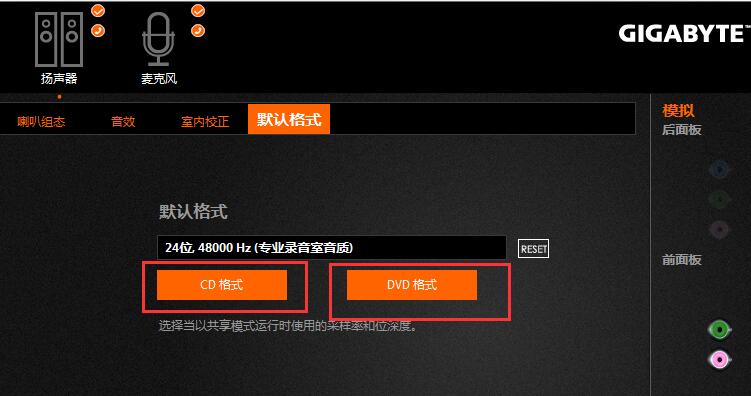
7. Natürlich können Sie unten einen Effekt für A, B, C und D festlegen und ihn zu gegebener Zeit einfach auswählen.

Das obige ist der detaillierte Inhalt vonWie kann man den High-Definition-Audio-Manager von Realtek anpassen, um einen besseren Klang zu erzielen?. Für weitere Informationen folgen Sie bitte anderen verwandten Artikeln auf der PHP chinesischen Website!
In Verbindung stehende Artikel
Mehr sehen- Wie ermöglicht der Windows-Optimierungsmaster die Auflösung von LMHOSTS-Domänennamen?
- So verschieben Sie Dateien mit Windows Optimizer in den Papierkorb
- Mit welcher Methode kann die Anzahl der Tage festgelegt werden, die Protokolle der Tinder-Sicherheitssoftware gespeichert werden?
- So installieren Sie Geek auf Ihrem Desktop
- So exportieren Sie die Mindmap der mobilen WPS-Version. Erfahren Sie, wie Sie in einem Schritt exportieren.

